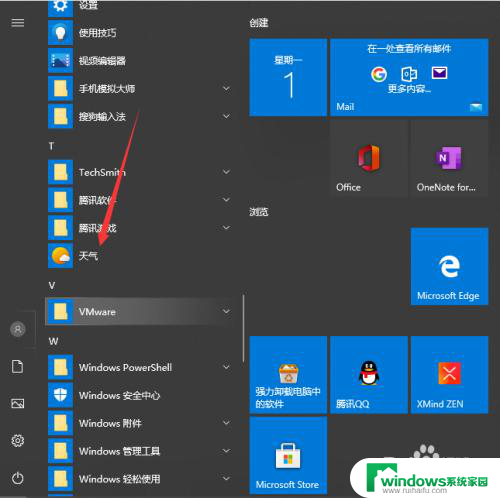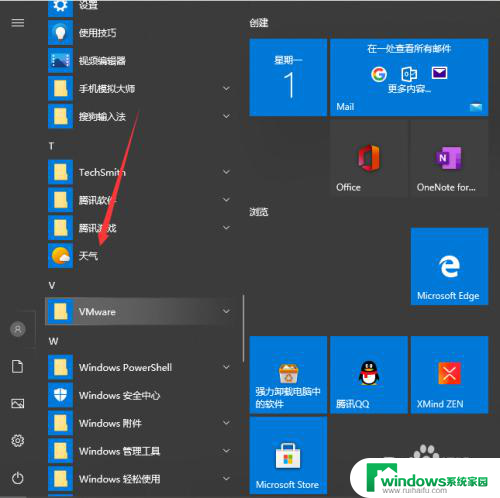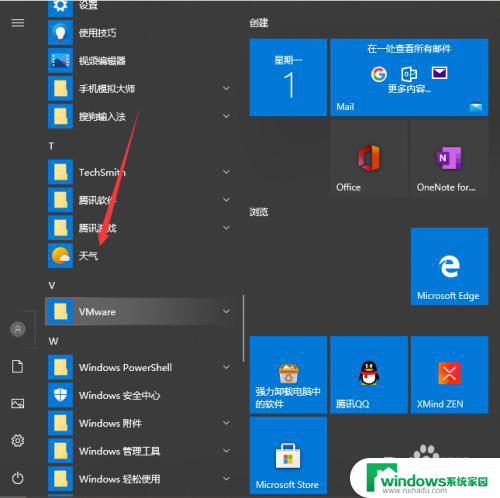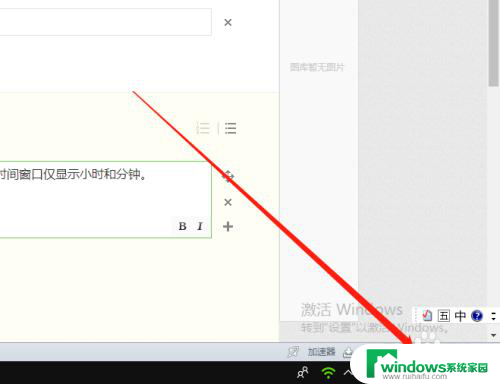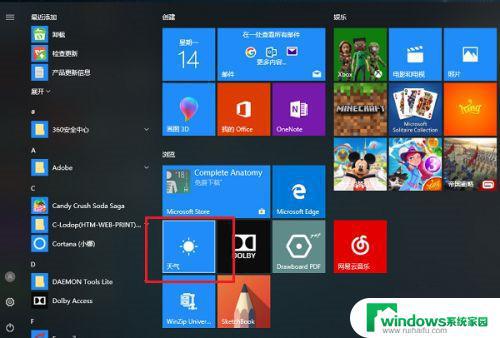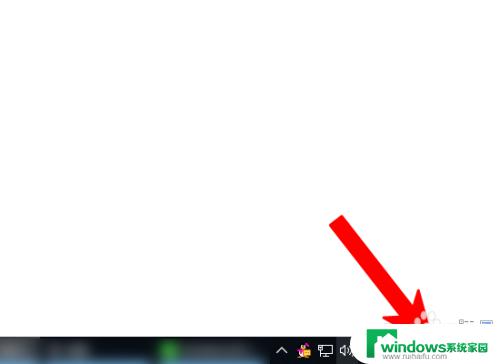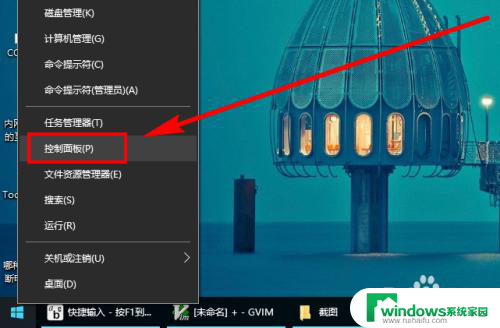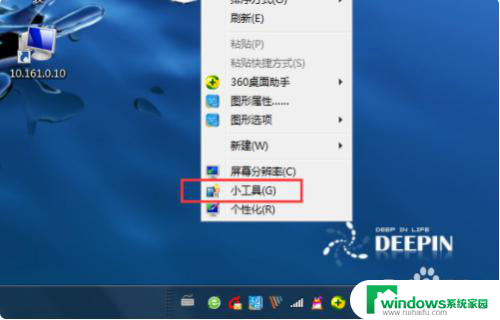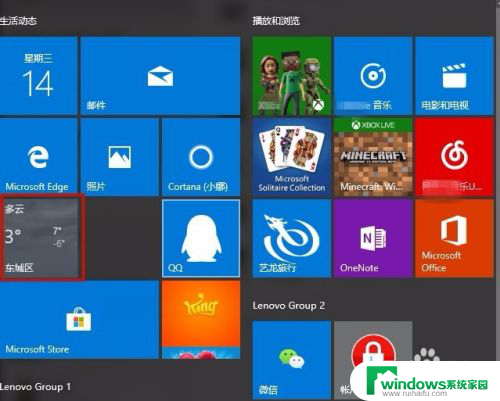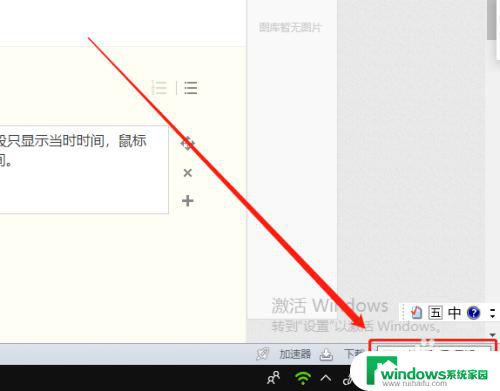怎样在桌面设置日期,时间,天气预报 Win10系统桌面时间日期天气显示方法
更新时间:2024-02-27 08:39:44作者:yang
在Win10系统桌面上设置日期、时间和天气预报是非常方便的,通过简单的操作,你可以随时了解当前的日期和时间,并且还可以查看实时的天气情况。这些信息的显示不仅能够帮助你合理安排时间,还能让你事先了解天气状况,做好相应的准备。接下来让我们一起来看看如何在桌面上设置日期、时间和天气预报吧!
具体步骤:
1.首先是天气设置,我们可以先点击左下角菜单.找到并选择”天气“按钮。
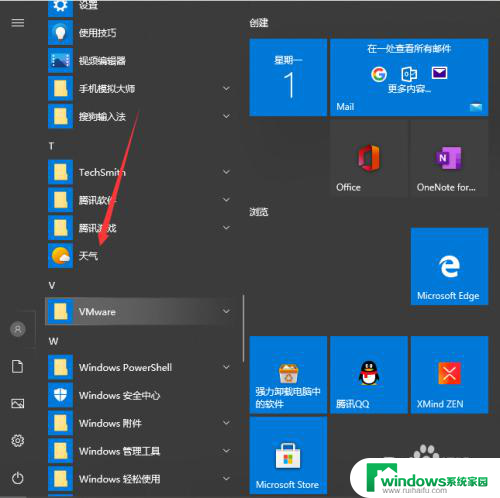
2.进入天气界面就可以看到当地的天气情况,还有近些日子的天气预报。
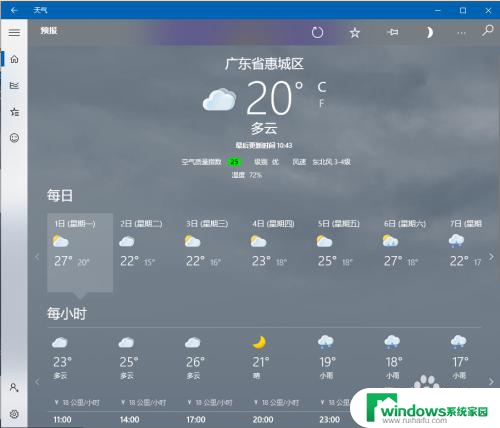
3.往下滑还可以看到一些详细的说明。
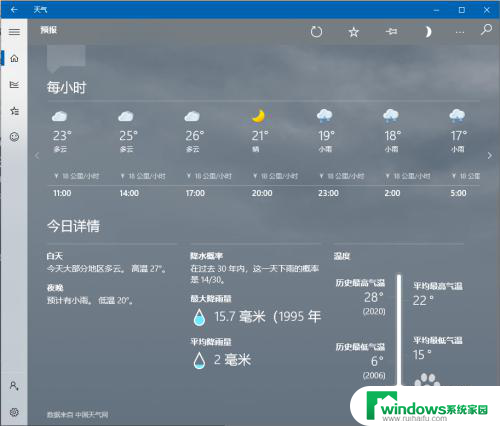
4.关于桌面时间天气的。可以看到现在只能看到时间,没办法看到日期,来看看具体的设置。
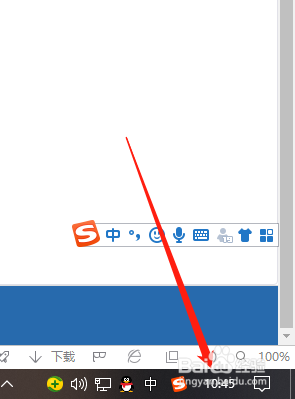
5.鼠标右键点击桌面下方任务栏空白地方然后进入任务栏设置。
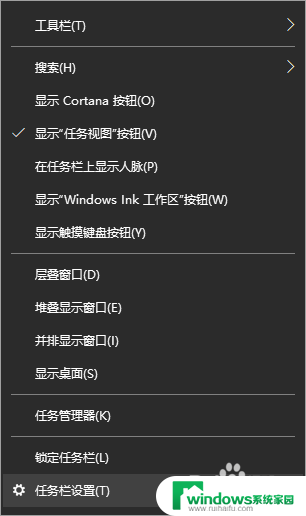
6.将使用小任务栏按钮关掉就好啦。
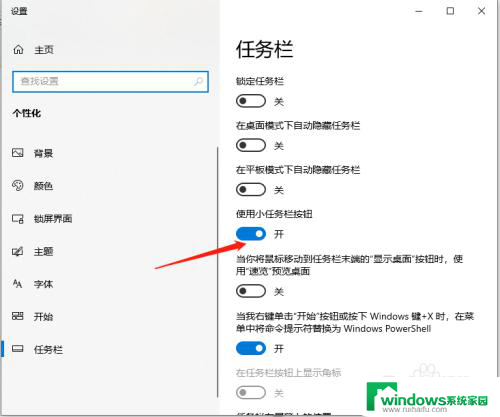
7.之后就可以看到时间和日期都会一起显示了。
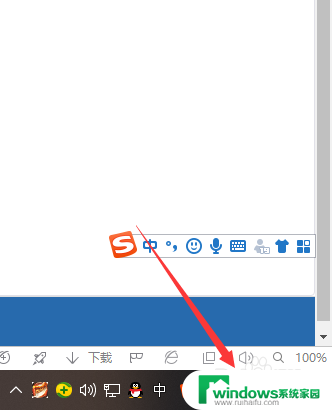
以上就是在桌面设置日期、时间和天气预报的全部内容,对于那些不清楚的用户,可以参考以上小编的步骤进行操作,希望对大家有所帮助。